Resumo da IA
Gostaria de adicionar registos DNS para a sua configuração de correio SMTP do WP Mail com o seu domínio alojado na SiteGround? Adicionar os registos DNS fornecidos pelo seu mailer ajuda na verificação do domínio e melhora a capacidade de entrega de e-mails.
Neste guia, vamos orientá-lo no processo de adição de registos DNS para o WP Mail SMTP no SiteGround.
Neste artigo
Antes de começar, certifique-se de que o WP Mail SMTP está instalado e ativado no seu sítio WordPress.
Compreender como funcionam os registos DNS no SMTP
O Sistema de Nomes de Domínio (DNS) é como o livro de endereços da Internet. DNS fornece um meio de mapear um nome de domínio (por exemplo, example.com) para o seu endereço IP correspondente (por exemplo, 123.123.80.20). Tal como guarda o número de telefone de uma pessoa com o seu nome no seu smartphone para se lembrar facilmente dela.
Os registos DNS funcionam como um sistema de armazenamento das definições necessárias para mapear um nome de domínio para o seu endereço IP correspondente. Isto significa que cada domínio tem o seu conjunto único de registos DNS.
A maioria dos remetentes do WP Mail SMTP utiliza registos DNS como forma de verificar o seu domínio na respectiva plataforma. Em alguns casos, pode ser utilizado para melhorar a capacidade de entrega de correio eletrónico, como no caso da adição de registos SPF, DKIM e DMARC.
Nas próximas secções, abordaremos os passos para adicionar registos DNS para sites alojados no SiteGround.
Aceder às definições de DNS no SiteGround
Para começar, inicie sessão no seu painel de controlo de alojamento SiteGround.
Depois de iniciar sessão no painel de controlo do alojamento, clique em Websites na barra de navegação.
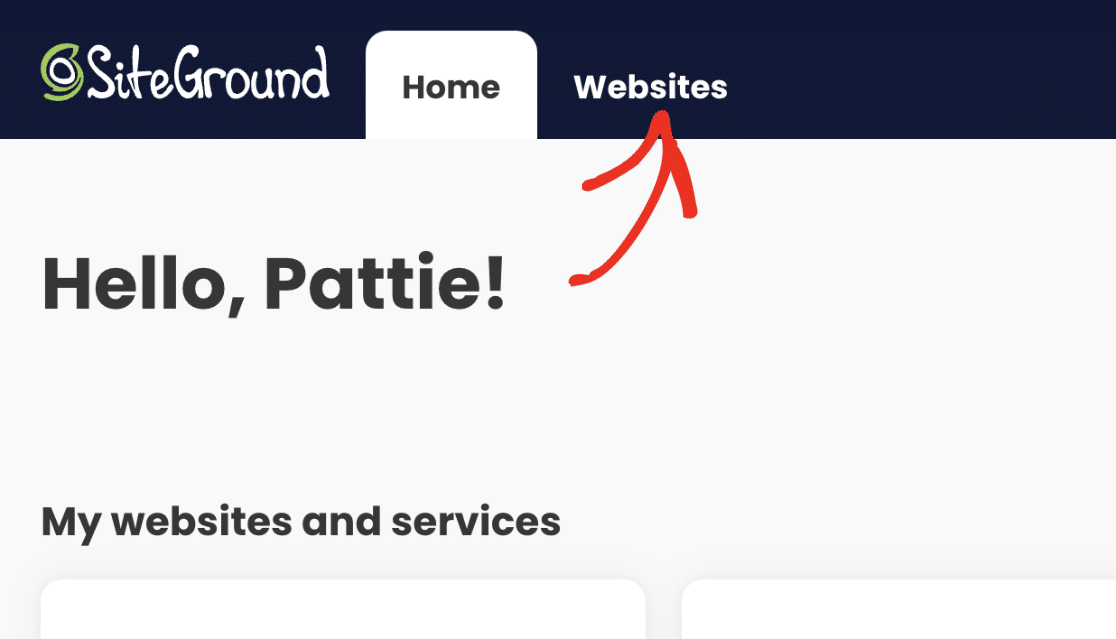
Na página seguinte, verá uma lista dos seus domínios alojados no SiteGround. Clique no botão FERRAMENTAS DO SITE sob o domínio ao qual pretende adicionar os registos DNS.
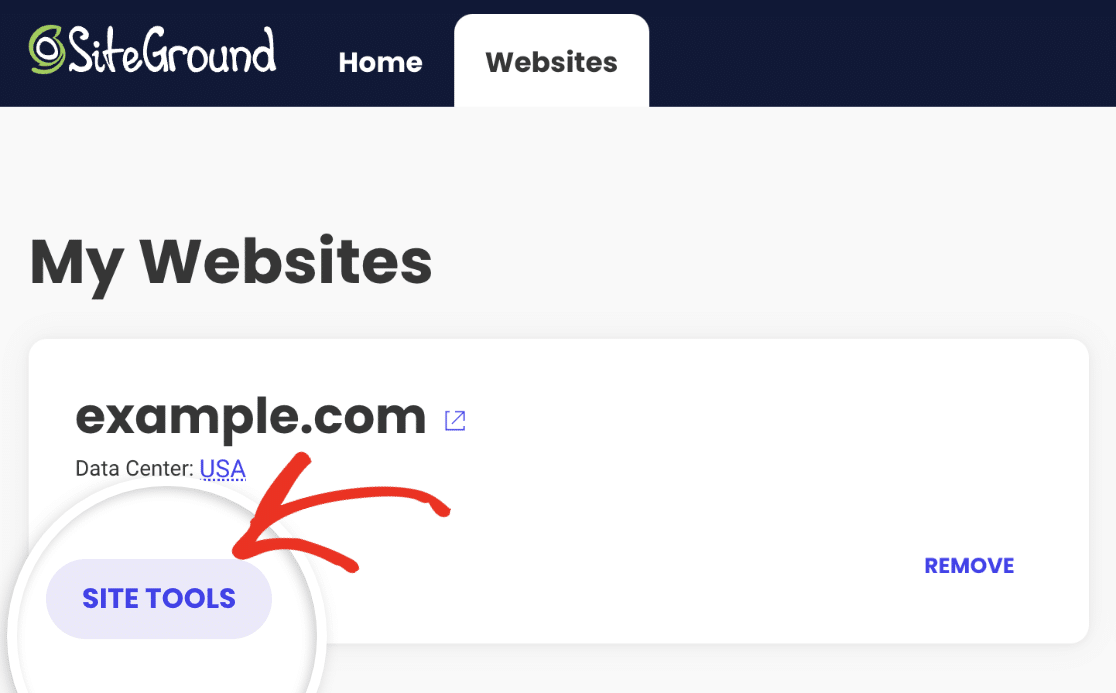
Isto leva-o ao painel de controlo do domínio selecionado. A partir daqui, selecione Domínio no menu da barra lateral.
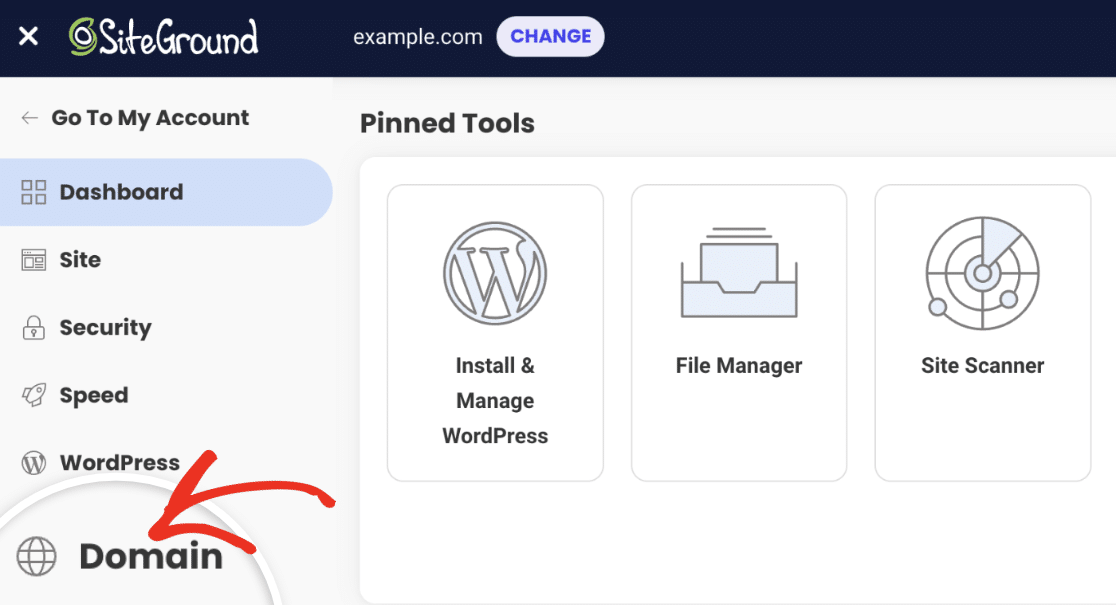
Depois disso, selecione DNS Zone Editor na lista de opções que aparece.
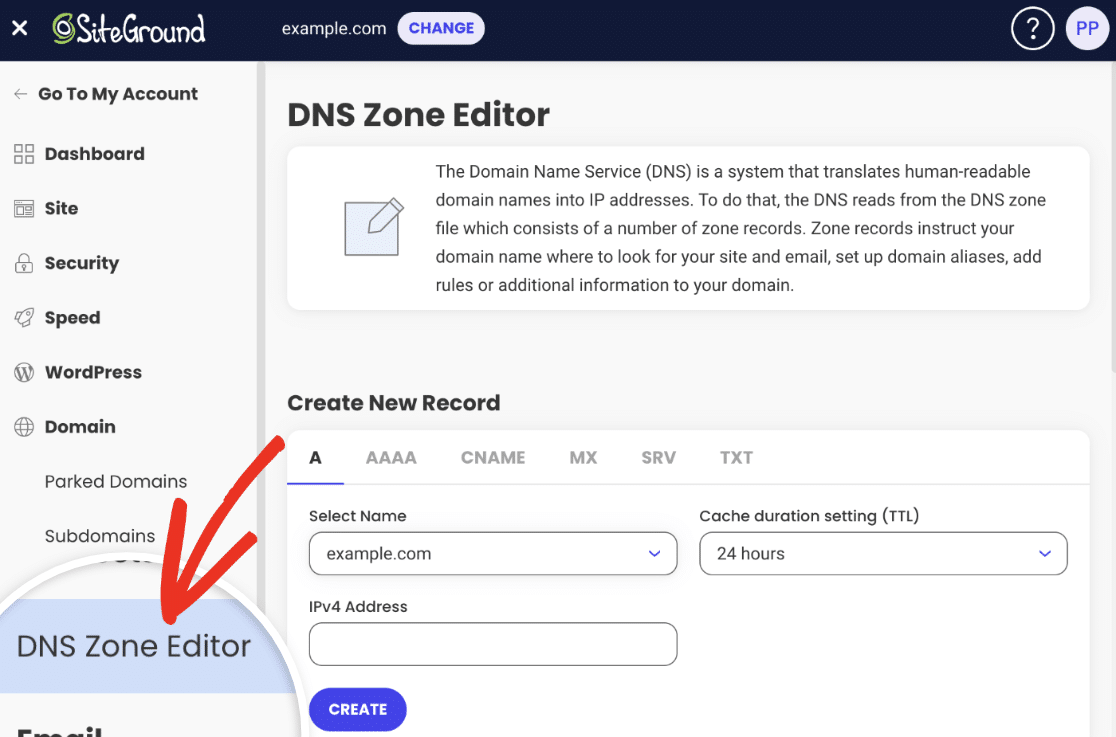
Isto levá-lo-á à página do DNS Zone Editor, onde pode adicionar novos registos DNS e gerir os existentes.
Adicionar registos DNS no SiteGround
Na secção Criar novo registo, verá opções para adicionar registos A, AAAA, CNAME, MX, SRV ou TXT. Terá de selecionar o registo específico exigido pelo seu serviço de correio.
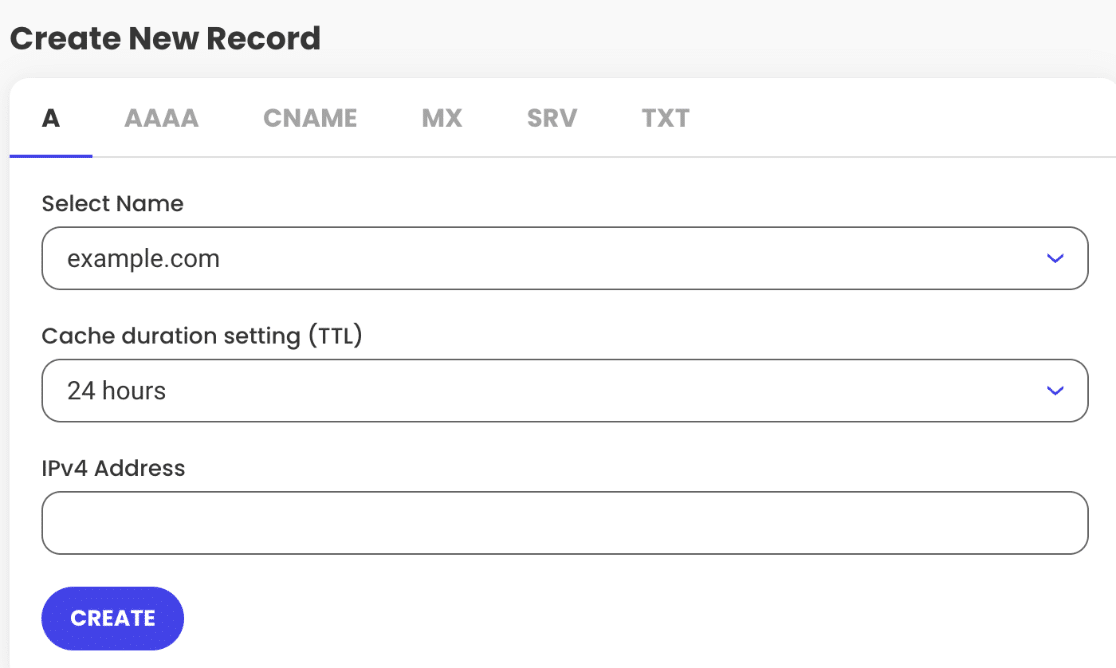
Como exemplo, vamos adicionar um dos registos CNAME queSendLayer fornece quando o configuramos com o WP Mail SMTP.
Para o fazer, selecione a opção CNAME na lista de tipos de registos DNS no SiteGround.
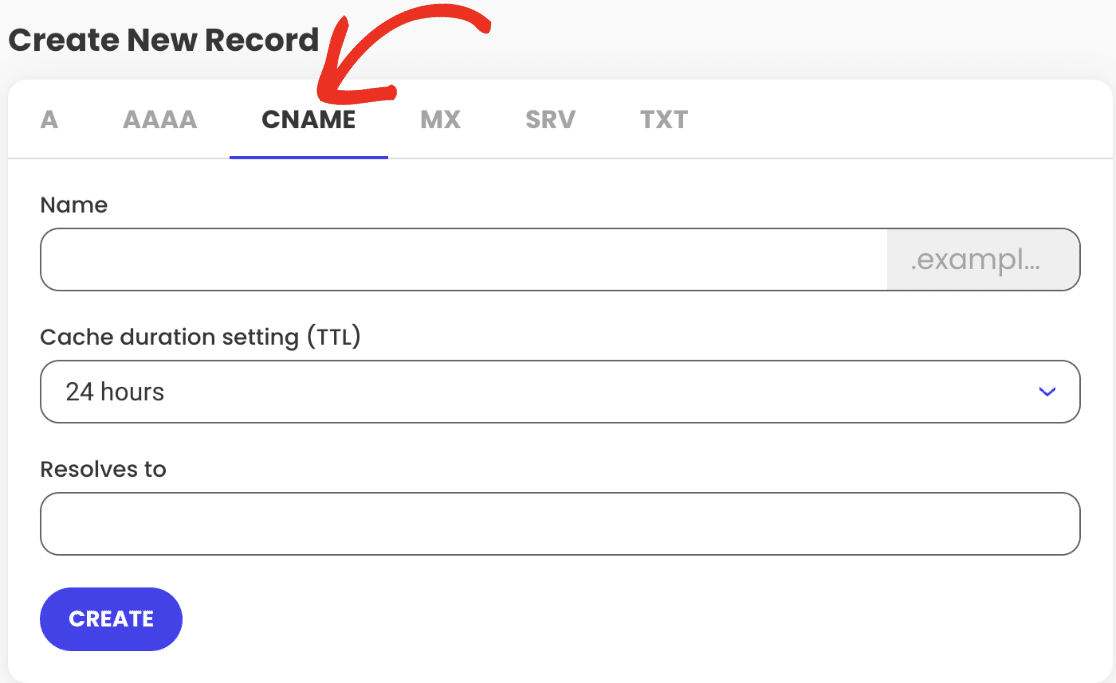
Depois disso, insira onome de host do SendLayer no campo Nome no SiteGround.
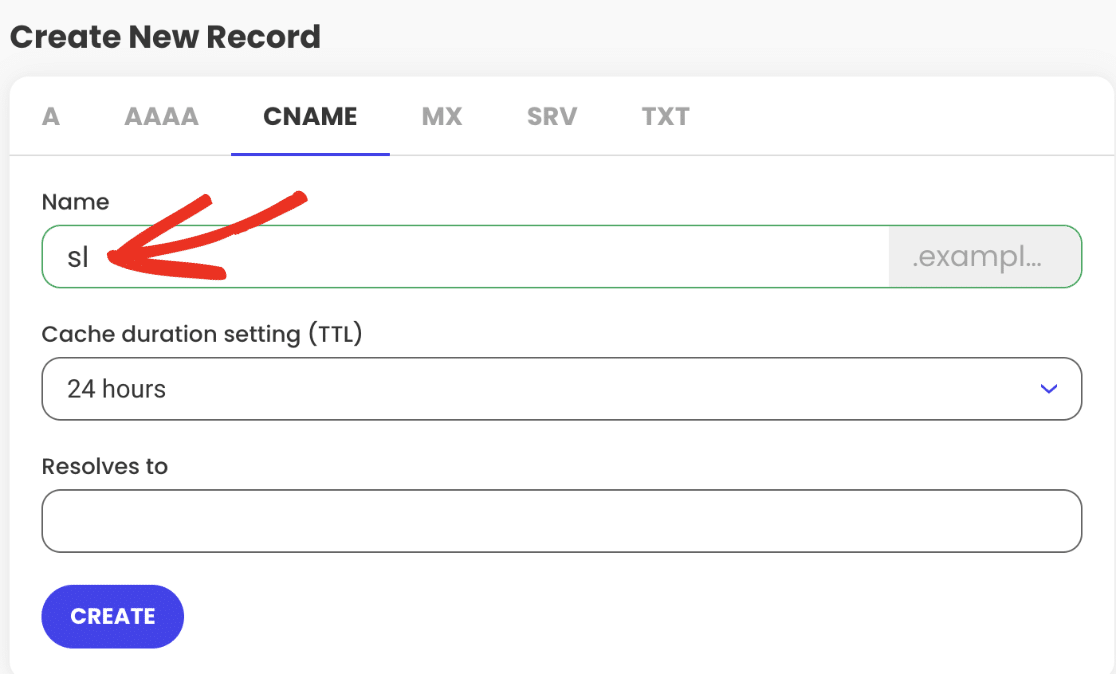
Nota: Ao adicionar registos DNS, tenha em atenção que a designação dos campos do seu servidor de correio ou anfitrião de domínio pode ser diferente. Por exemplo, um campo rotulado como "Nome" numa interface pode aparecer como "Registo de anfitrião" ou "Nome de anfitrião" noutra. Consulte sempre a documentação do seu anfitrião ou servidor de correio para compreender a sua terminologia específica.
Para o TTL (Time To Live), selecione 5 min no menu pendente Definições de duração da cache (TTL).
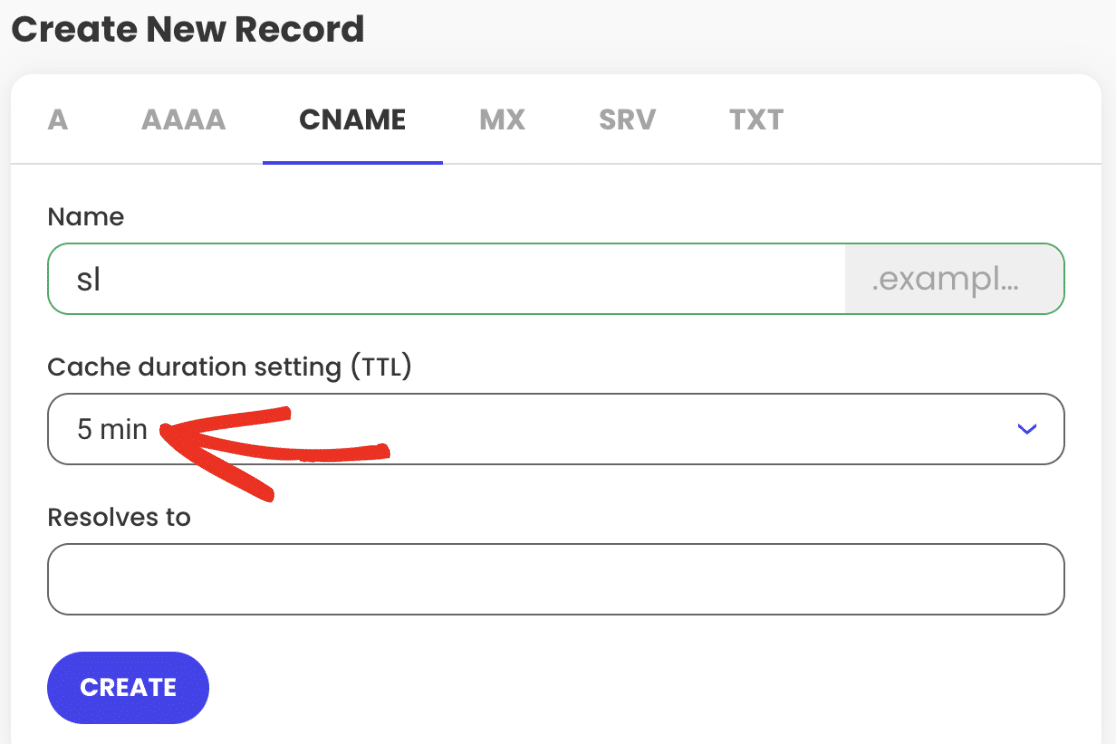
Nota: O valor TTL pode ser diferente, dependendo do serviço de correio escolhido ou do tipo de registo. Certifique-se de que introduz o valor correto fornecido pelo seu serviço de correio.
Em seguida, adicione ovalor SendLayer ao campo Resolve to .
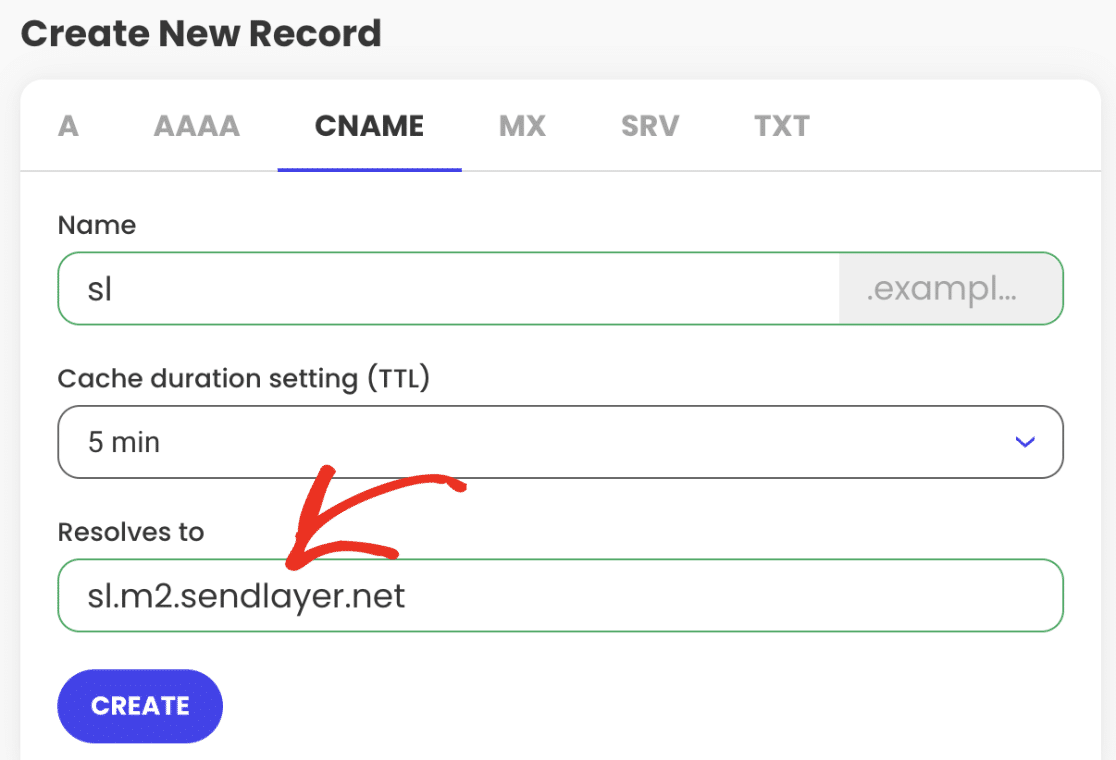
Depois de ter adicionado os detalhes do registo DNS, clique no botão CRIAR.
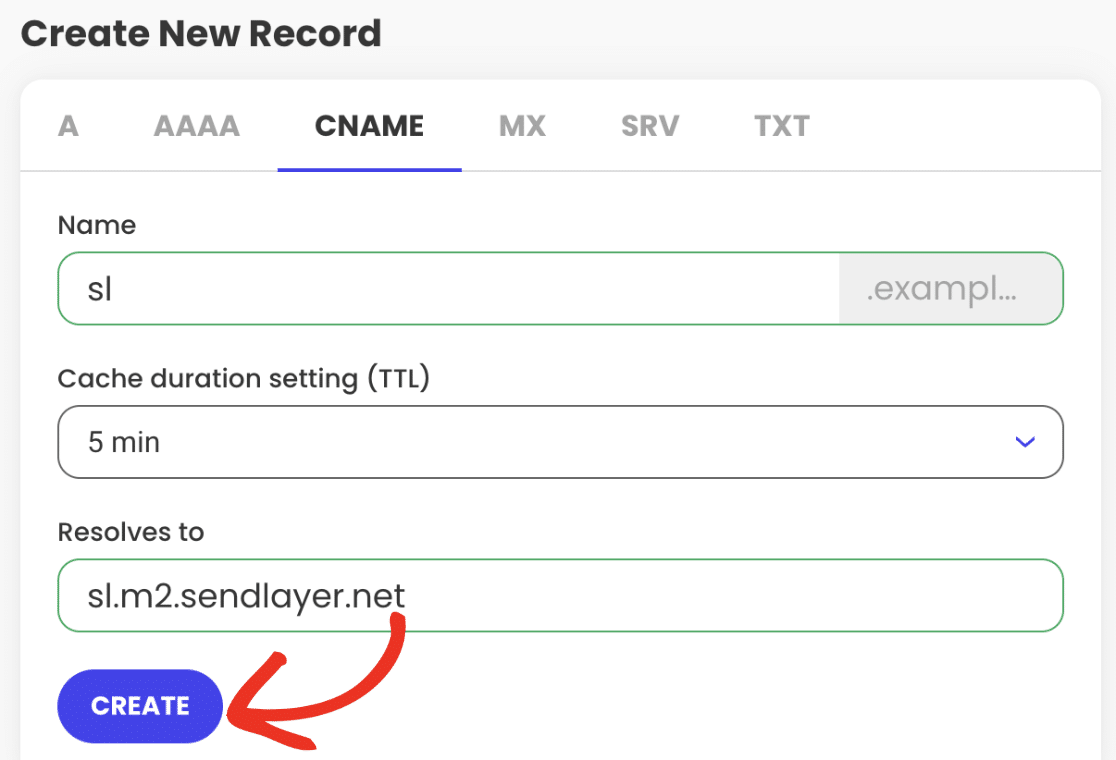
Depois de adicionar o primeiro registo, repita os passos acima para adicionar os restantes registos DNS fornecidos pelo seu servidor de correio.
Nota: Pode demorar até 24-48 horas para que as alterações de DNS sejam propagadas.
Verificar os seus registos DNS
Depois de ter adicionado os registos DNS para suportar o WP Mail SMTP, recomendamos que verifique se foram implementados corretamente. Este passo ajuda a garantir a melhor capacidade de entrega de correio eletrónico, confirmando que os seus e-mails de saída são autenticados.
Existem algumas formas de verificar os seus registos DNS:
- Envio de um e-mail de teste: Utilize a ferramenta integrada do WP Mail SMTP para enviar um e-mail de teste. Se houver um problema com os seus registos DNS, aparecerá uma notificação de erro.
- Usando a ferramenta Saúde do site: A ferramenta Saúde do site do WordPress pode ajudar a identificar quaisquer problemas de verificação de DNS. Se houver um problema de verificação com os seus registos DNS, verá uma mensagem que fornece acções que pode tomar para ajudar a resolvê-lo.
Para saber mais sobre a utilização destas ferramentas, não deixe de consultar o nosso guia completo para verificar os seus registos DNS.
Nota: Lembre-se de que as alterações às definições de DNS podem demorar até 48 horas a propagar-se totalmente. Se tiver feito actualizações recentes, pode valer a pena dar mais algum tempo antes de resolver o problema.
É isso aí! Agora já sabe como adicionar registos DNS em domínios alojados na SiteGround.
Em seguida, gostaria de enviar e-mails condicionalmente usando diferentes conexões de correio no seu site WordPress? Consulte o nosso tutorial de encaminhamento inteligente para saber como o configurar.
